Cómo reiniciar o suspender su Apple TV directamente desde el control remoto

Si bien puede reiniciar su Apple TV o ponerlo a dormir sumergiéndose en el menú del sistema, no hay necesidad de hacerlo; puede realizar estas dos funciones prácticas directamente desde el control remoto.
¿Por qué quiero hacer esto?
Navegar por los menús para realizar la función es tedioso. Aunque Apple Remote ofrece una experiencia de usuario bastante fluida en términos de navegación de menú, es casi mucho más rápido usar combinaciones de teclas rápidas simples en lugar de hacer clic en los árboles de menús con el pequeño panel táctil.
Aunque Apple Remote es bastante básico en términos de botones (solo tiene el trackpad y seis botones) puede usar combinaciones de botones fácilmente para realizar funciones básicas, como reiniciar el Apple TV y ponerlo en modo de suspensión: no es necesario buscar el menú. Echemos un vistazo a cómo hacerlo cada ahora.
Reinicie su Apple TV con el control remoto
Si necesita reiniciar su Apple TV, siempre puede acceder al menú de configuración y navegar a Configuración -> Sistema -> Reiniciar . No solo no es particularmente conveniente, pero si el sistema está actuando de manera extraña, el uso de una combinación remota de teclas puede ser lo que evite que se levante para desenchufar manualmente la unidad y encenderla para reiniciarla.
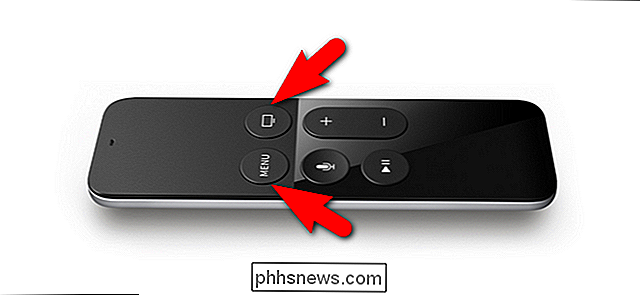
Para reiniciar Apple TV a través del control remoto simplemente mantenga presionados los botones Menú y Inicio, como se ve en la imagen anterior, en su control remoto hasta que la pequeña luz de estado blanca en la parte frontal de su Apple TV comience a parpadear. Suelta los botones y el Apple TV se reiniciará.
Duerme tu Apple TV con el control remoto
De nuevo, como si reiniciaras el Apple TV, puedes poner el dispositivo en modo de suspensión presionando una tecla. En lugar de navegar a Configuración -> Dormir ahora para poner su Apple TV a dormir, puede simplemente mantener presionada la tecla de inicio.
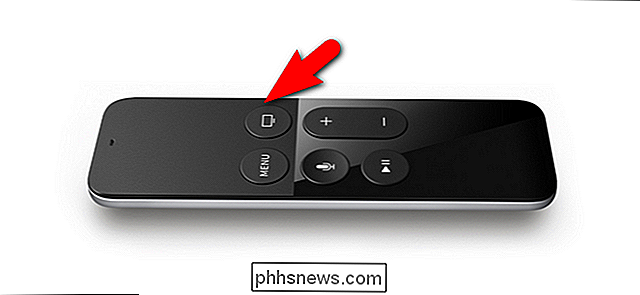
A diferencia de la combinación de reinicio (que sucede automáticamente) cuando mantiene presionada la tecla de inicio para colocar el dispositivo para dormir, le pedirá que confirme de esa manera.
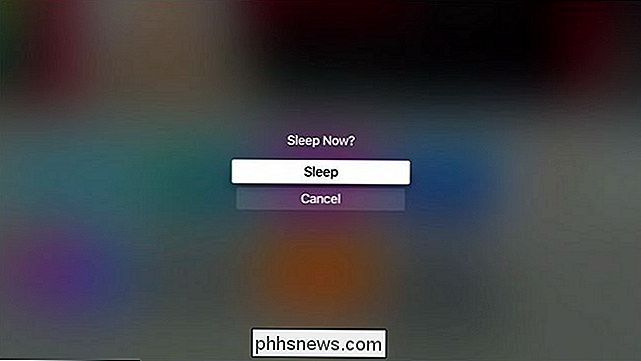
Haga clic en el centro del panel táctil para confirmar que desea que la unidad duerma y el modo de suspensión de bajo consumo para su Apple TV.
Haga una pregunta sobre su Apple TV? Mándenos un correo electrónico a y haremos nuestro mejor esfuerzo para responderlo.

¿Por qué mi velocidad de descarga es más lenta que la de Internet que pago?
Su ISP anuncia una conexión de 40 megabits por segundo, pero eso no se parece a la velocidad de descarga que ve cuando Está agarrando un archivo grande. ¿Cual es el trato? ¿No estás obteniendo todo el ancho de banda que estás pagando? Estimado How-To Geek, El paquete que tengo a través de mi ISP local es para una conexión de 40Mb (esa es la redacción que usan).

Cómo verificar todas sus cuentas de correo electrónico desde Gmail
Casi todos en estos días tiene más de una cuenta de correo electrónico, generalmente más de lo que se puede contar con una sola mano. Personalmente, tengo más de 5 cuentas con diferentes proveedores de servicios de correo electrónico, incluidos Yahoo, Gmail, Cox, la dirección de correo electrónico de mi oficina, el correo electrónico de mi sitio web, etc. Actualm


